Содержание:
- WhatsApp на Android
- Подготовка перед скачиванием
- Как установить два Ватсапа на один телефон на Андроиде
- Настройка программы и регистрация
- Инструкция по скачиванию и установке
- Установка разрешений для ватсап на телефоне андроид
- Загрузка и установка
- Как установить Ватсап на Айфон
- Установка Ватсапа на телефон
- WhatsApp на компьютер
- Как скачать и установить ватсап на телефоне андроид
- Как установить WhatsApp на ноутбук или компьютер
- Где найти и скачать официальный клиент Ватсап на андроид
- Как настроить whatsapp?
- Процесс подключения
- Как первоначально установить профиль ватсап на телефоне
- Как установить «Ватсап» на Samsung
- Обновление WhatsApp на андроиде
- Как пользоваться мессенджером?
- WhatsApp на компьютер
WhatsApp на Android
Процесс загрузки мессенджера на ОС Андроид отличается немногим. Но есть определённые требования к устройству.
Для Андроидных устройств шаги по установке будут выполняться в такой последовательности:
- Перейти в магазин Google Market.
- Отыскать через поисковую строку (так быстрее) WhatsApp.
- Активировать загрузку и установку.
- Запустить софт.
- Указать персональные данные (расположение, цифры номера, имя).
- Пройти верификацию через СМС сообщение с цифровым шифром.
- Подтвердить номер и запустить мессенджер.
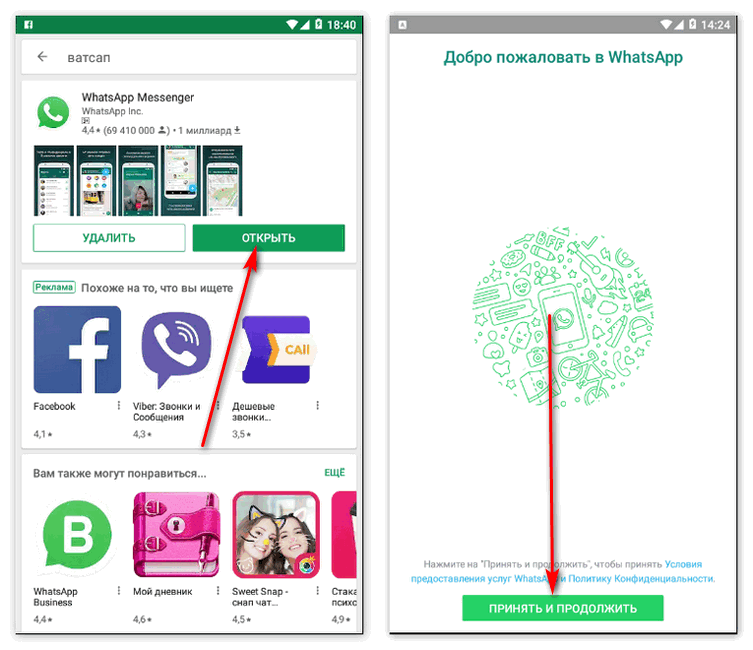
Софт готов для общения, можно сразу отправить друзьям и знакомым уведомление о вступлении в ряды общающихся. Но чтобы профиль был узнаваем, его лучше заранее настроить, загрузив фото и имя.
Подготовка перед скачиванием
Перед тем, как скачать Ватсап на Самсунг, нужно подготовиться, а именно – войти в свой профиль Гугла или зарегистрироваться в нем. Сервис необходим, чтобы попасть в Плеймаркет и бесплатно загрузить на смартфон приложение для общения.
Если аккаунта в Гугл еще нет и вы впервые используете Андроид, пройдите простую процедуру регистрации:
- Открываем настройки и переходим в учетные записи.
- Выбираем “Добавить” и тапаем на строчку “Google”.
- Создаем аккаунт, указывая требуемые данные, придумываем логин для gmail и уникальный пароль.
Теперь можно использовать все сервисы Гугла на одном аккаунте, а также копировать в облачное хранилище важные данные с приложений.
Как установить два Ватсапа на один телефон на Андроиде
Для мобильных устройств на самой популярной платформе выделяют несколько способов, чтобы подключить одновременно Вацап для 2 карт.
 Два WhatsApp на Андроиде.
Два WhatsApp на Андроиде.
Средства Android-оболочки
До выполнения действий по скачиванию и установке некоторых дополнительных ресурсов потребуется выполнить специальные настройки аппарата на базе “Андроид”. Это требуется для получения возможности установки сторонних приложений. Действуют по следующему алгоритму:
- заходят в раздел “Настройки” смартфона;
- переходят в раздел “Безопасность”;
- в подпункте “Неизвестные источники” ставят галочку для получения разрешения на установку приложений.
Для обеспечения безопасности лучше защитить свое мобильное устройство антивирусной программой.
Алгоритм установки с помощью Ogwhatsapp
Программу находят через любой из поисковиков, скачивают и активируют на телефоне. Дальнейшие действия проводят в таком порядке:
- Входят в меню мессенджера. В разделе “Настройки” открывают строку “Чат” и выполняют резервное копирование.
- Выполняют вход в файловый менеджер, где разыскивают папку “WhatsApp”. Меняют ее имя на “WhatsAppold”.
- Возвращаются в меню “Настройки”, где в разделе “Приложения” для “Вотсапа” проводят очистку кэша. Мессенджер удаляют с устройства.
- Переименовывают файл “WhatsAppold” в “OGWhatsApp”.
- Проводят регистрацию в созданном приложении для прежнего номера.

Ogwhatsapp – инструмент для тех, кому необходимо 2 номера.
Инсталляция мессенджера с пометкой Business
В случае возникновения вопроса, как клонировать мессенджер, стоит задействовать вариант программы, разработанной для бизнесменов. Отличием этой версии является необходимость предоставления дополнительной информации, которая может задаваться произвольно:
- время работы заведения;
- место расположения;
- контактные телефоны.
Преимуществом такого способа является параллельная работа 2 приложений. Если клонировать каждое из них, то на одном телефоне удается разместить целых 4 аккаунта.
С помощью GBWA
Способ основан на возможности дублировать аккаунт через одноименную программу. Потребуется скачать файл и приступить к работе, используя подсказки. Основная задача – правильно ввести номер второй SIM-карты для последующей активации аккаунта.

GBWA – программа дублирования.
Недостатком способа является возможное прекращение параллельной работы в случае установки последних обновлений мессенджера.
Клонирование через Parallel Space
При применении Parallel Space не потребуется иметь какие-либо разрешения. Для дублирования аккаунта можно скачать из Play Маркет приложение и установить его на телефон. Потребуется войти в программу, выбрать раздел WhatsApp и создать его копию. Во время работы следуют подсказкам. После создания ярлыка его размещают на экране мобильного телефона.
После завершения работы по созданию копии проводят регистрацию второго номера. Проверяют работу устройства с новым номером.
Клонирование через App Cloner
Способ позволяет дублировать мобильное приложение через клонирование. Для начала потребуется скачать из Play Market и установить одноименную программу. После входа в инструмент App cloner на главном экране выбирают значок “Вацапа”.
Настройка программы и регистрация
Аккаунт регистрируется при первом запуске мессенджера, когда пользователь вводит номер телефона, с которым приложение синхронизируется. Для активации профиля система присылает код доступа в смс. Цифры нужно ввести в специальном поле.
Резервное копирование в Ватсап на Андроиде.
Доступ к аккаунту возможен только с этого мобильного. Как перенести WhatsApp с Android на Android, чтобы был доступ к учетной записи с другого телефона, поясним далее.
Сделайте резервные копии чатов. Для этого откройте «Настройки» / «Чаты» / «Резервная копия чатов». Ниже увидите пункт «Аккаунт». Там указан адрес электронной почты.
Если он не отображается, необходимо инициализироваться с Google Диском и разрешить приложению доступ к данным. Нажмите кнопку «Резервное копирова-ние». На новом устройстве выполните вход в Google аккаунт, который был на старом смартфоне, и загружайте программу, используя для авторизации прежний номер телефона.
Инструкция по скачиванию и установке
Давайте посмотрим, как установить Ватсап бесплатно на Андроид. Рекомендуется загружать мессенджер с официального сайта программы, зайдя в маркет Google Play. Для устаревших моделей смартфонов, ОС которых не поддерживается приложением, подойдут сторонние сайты.
Ваши действия буду отличаться только на начальном этапе, пока на экране не появится значок программы – зеленый кружок с белой телефонной трубкой внутри, напротив которого будет написано «WhatsApp Messenger».
Далее пошаговая инструкция позволит скачать WhatsApp на Android на русском:
- Возле значка программы увидите опцию «Загрузить». Нажимайте, а затем – «Установить».
- Когда приложение скачается, появится кнопка «Открыть». Коснитесь ее. После этого увидите пункт об условиях пользования и политике конфиденциальности. Нажмите «Принять и продолжить». Далее программа запросит доступ к контактам и отправке уведомлений. Выберите, что вам подходит – «Разрешить» или «Запретить».
-
В открывшемся поле введите номер телефона, с которого скачиваете приложение. Нажимайте «Далее». Мессенджер попросит подтвердить его. Для этого нажмите Ок. Затем приложение отправит вам смс с 6-значным кодом. Введите цифры в указанном поле.
- Если пользовались программой ранее, вам предложат восстановить историю сообщений. Либо нажимайте «Пропустить».
- Создайте аккаунт. Введите имя, при желании добавьте фото профиля. Изображение можно загрузить с телефона, клацнув по картинке фотоаппарата. Когда аватарка скачается, жмете кнопку «Далее», запуская процесс инициализации.
О том, как найти значок с приложением для скачивания на разных ресурсах, читайте ниже.
Через Google Play
Это главная платформа для устройств Android. Магазин развлечений, который по умолчанию интегрирован в телефон, содержит фильмы, игры, музыку, приложения. Значок Гугл плей находится на главном экране смартфона или в меню программ, может обозначаться как Play Market или Play Store.
Откроется окно со строкой поиска в браузере. Введите название WhatsApp. Появится зеленый кружок с символом мессенджера. Нажав на него, запустите процесс загрузки. После этого действуйте, как показано выше.
С помощью APK файла
Данный формат – это расширение для файлов программ, которые запускаются на платформе Андроид. Откройте браузер и в поисковике введите «WhatsApp apk». Появятся ссылки на различные сайты. Среди них будут и ресурсы, предлагающие приложение в этом формате. В apk-файле мессенджер скачивается таким же способом, как с сайта WhatsApp. Открывайте и загружайте.
Перед процедурой скачивания необходимо разрешить смартфону устанавливать такие приложения. В настройках телефона выберите «Безопасность», затем «Неизвестные источники» и активируйте этот пункт. После загрузки отмените активирование.
Загрузка из других источников
Скачать Ватсап на Андроид можно с различных сайтов. Для этого включите функцию загрузки приложений из неизвестных источников. В меню настроек телефона выберите пункт «Безопасность» и активируйте вкладку «Неизвестные источники».
Запустите браузер и введите whatsapp. Откроется перечень сайтов. Выбирайте ресурс. Увидите значок приложения и кнопку «Загрузить». Нажимайте. Далее следуйте инструкции, показанной выше. Затем отмените разрешение на неизвестные источники, зайдя в настройки телефона, выбрав «Безопасность» / «Неизвестные источники».
Установка разрешений для ватсап на телефоне андроид
Итак, вам нужно установить фото из галереи для выбора наиболее понравившегося. Касайтесь значка фотоаппарата, выбирайте «Галерея» и жмите.
И вот тут приложение попросит разрешение на доступ к фото и т. д. А далее предложит включить память. Жмите на «Настройки», чтобы установить разрешения.
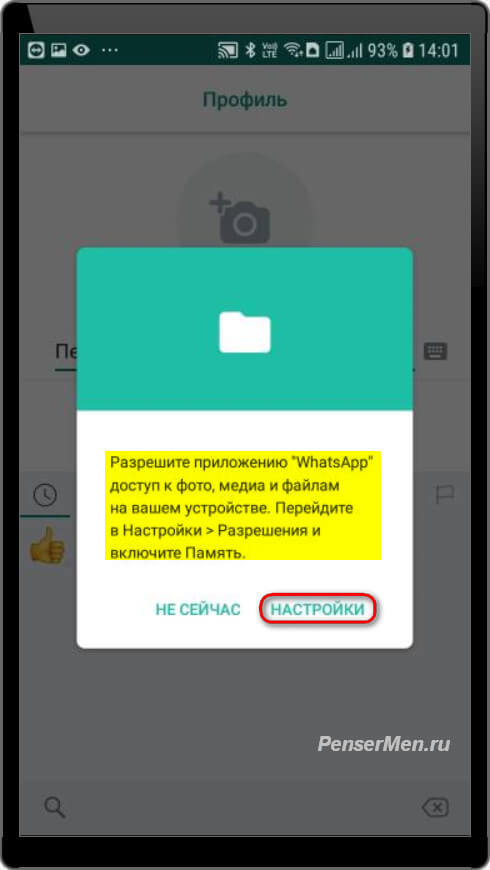
В следующем окне проскрольте экран ниже и коснитесь строчки «Разрешения». Кстати, к этим «Разрешениям» можно добраться и с главного экрана телефона: Настройки → Приложения → WhatsApp → Разрешения.
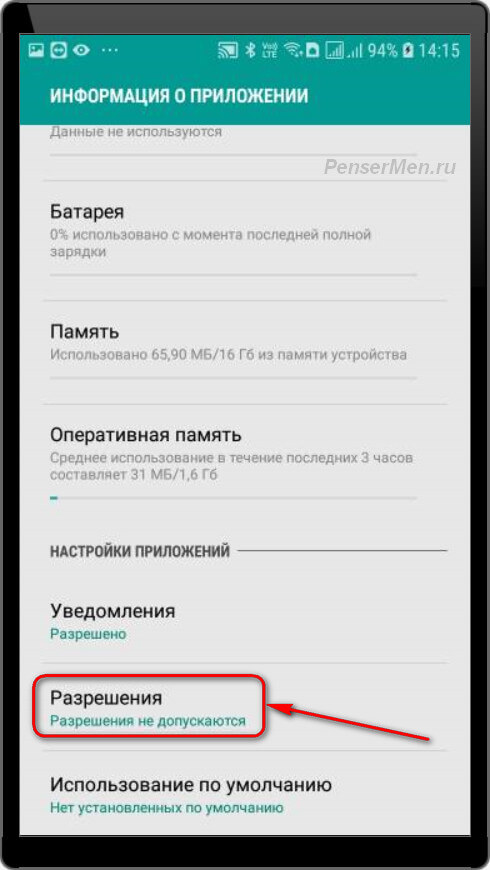
Здесь уже всё видно сразу. А теперь небольшой нюанс. Если вы решите установить разрешение только для «Память», то после этого приложение получит доступ только к вашим фото, видео и разным файлам на вашем телефоне.
И каждый раз, когда, например, вам захочется сделать фото прямо из ватсап или отправить голосовое сообщение, или сделать звонок, или ещё что-то приложение будет каждый раз просить установить и на это разрешение.
Согласитесь, это как то обременительно. Поэтому лучше включите сразу все ползунки чтобы к этому потом не возвращаться. Поверьте, это только добавит вам больше возможностей и удобств.
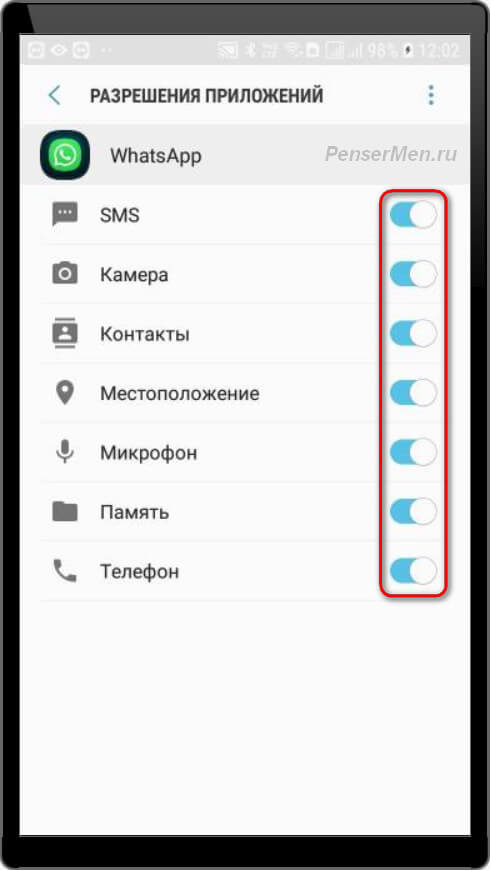
Возможно, некоторые из вас уже готовы закидать меня камнями из-за рекомендации установить для ватсап сразу все разрешения. И будут уповать на чрезмерное пренебрежение безопасностью (читайте: если на компьютер «напали вымогатели»).
Но ещё раз подчеркну, что это вам только добавит комфорта в использовании ватсап на телефоне. А по поводу безопасности, на это существуют специальные приложения для андроид.
Если же посмотреть на этот вопрос шире, то мы все уже давно потеряли свою «невинность» в плане безопасности, когда только начали пользоваться интернетом (почитайте о слежке через веб камеру). Но это уже к теме не относится.
На этом всё. Удачи вам! До скорых встреч на страницах блога PenserMen.ru.
Загрузка и установка
Подключение Ватсап начинается с установки приложения – иначе ничего не получится. Оно распространяется бесплатно и без ограничений, доступно любому пользователю.
- Откройте магазин Гугл Плей Маркет на Андроиде или Эпп Стор на Айфоне;
- Введите название программы Ватсап в поисковую строку и запустите поиск;
- Найдите нужный результат в выдаче;
- Кликните на кнопку «Установить»;
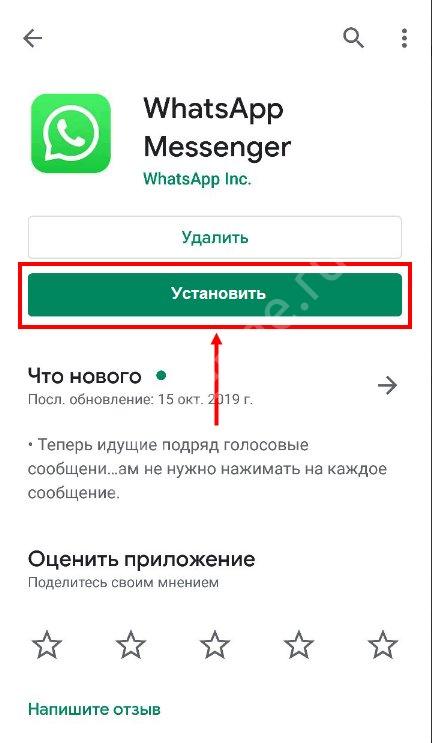
- При необходимости введите код-пароль или отпечаток пальца;
- Дождитесь успешного окончания загрузки.
- Откройте портал Ватсапа и кликните на кнопку «Скачать» на верхней панели;
- Выберите нужную операционную систему;

- Если вы скачиваете программу на смартфон, будете автоматически перенесены в магазин Гугл или Эппл;
- Если хотите подключить мессенджер на компьютер, будет скачан установочный файл;
- Запустите его и следуйте инструкциям на экране.
Есть небольшое исключение – вы можете подключить Ватсап на компьютер без установки приложения:

Первый шаг сделан! Чтобы включить WhatsApp на телефоне или компьютере, нужно авторизоваться – об этом мы поговорим ниже.
Как установить Ватсап на Айфон
Владельцы устаревших версий Айфонов не всегда могут установить на своё мобильное устройство мессенджер Вацап. Обычно требуется 7 версия или более свежая.
Обо всех достоинствах программы можно рассказывать долго. Этот мессенджер позволяет обмениваться сообщениями, фотографиями и различными файлами. Сделать это можно совершенно бесплатно, правда, для начала программу нужно правильно установить на свой Айфон.
App Store
Инсталлировать программу несложно и это не займёт слишком много времени.
Заходим на смартфоне в App Store.
В поисковом окне вбиваем название приложения
Важно обратить внимание, чтобы это был мессенджер. Вбивать название программы можно даже на русском языке, например Вацап.
Нажимаем на ярлычок и скачиваем программу
При нормальной скорости интернета скачивание занимает не более одной минуты.
Устанавливаем программу на смартфон
Это по времени занимает около половины минуты. После этого открываем Вацап.
Появляется окошко, в котором прописано пользовательское соглашение. Его можно прочитать или пропустить, просто нажав на кнопку «Принять и продолжить».
После этого проходят регистрацию, предварительно указав мобильный телефон. На этот номер приходит код подтверждения, который следует вписать в специальном окошке.
Установка полностью завершена.
Нужно помнить, что установить таким способом Вацап на китайскую подделку Айфона не получится, так как эти телефоны несовместимы с AppStore и iTunes.
iTunes
Можно установить приложение и через iTunes. Для этого авторизируются в системе, после чего находят нужное приложение через поисковик. Далее его требуется установить. Все программы, закачанные таким способом, автоматически переносятся и на другие яблочные устройства, которые работают под тем же логином.
Установка Ватсапа на телефон
Чтобы начать пользоваться функционалом Ватсапа, нужно создать учетную запись в мессенджере. Сложностей на Android, как правило, не возникает, а приложение подсказывает необходимые шаги:
- Вводим номер своего телефона.
- Дожидаемся прихода сообщения на смартфон.
- Вводим в соответствующее поле присланный системой проверочный код.
- После первичной авторизации пишем имя, которое будет отображаться в чатах.
- Загружаем аватарку (этот шаг можно пропустить и выбрать наиболее подходящее фото позже).
Далее Ватсап попросит разрешения синхронизироваться с записной книжкой смартфона. Этот шаг нужен для автоматического создания контактов в мессенджере, после него пользователь может отправлять сообщения своим друзьям и знакомым. Приложение также проникнет в систему телефона, чтобы загружать впоследствии видео и фото из галереи в чаты напрямую.
Создание учетной записи окончено. Теперь можно использовать широкий функционал Ватсапа, общаться с близкими, создавать групповые чаты и обмениваться с друзьями интересным контентом.
WhatsApp на компьютер
Чтобы установить на Windows версии 8.1 и новее, необходимо придерживаться такой инструкции.
- Заходят в любой браузер, доступный на компьютере или ноутбуке.
- Переходят на страницу загрузки и, следуя инструкциям, загружают файл в расширении .exe.
- После того, как загрузка завершена, открывают нужный файл и устанавливают программу на компьютер.
- Когда установка будет закончена, необходимо запустить мессенджер на компьютере и просканировать QR-код, чтобы полноценно войти в систему.
Вацап поможет сделать переписку с друзьями и близкими людьми быстрой и комфортной. В данном мессенджере все сообщения доставляются почти молниеносно. Можно прикреплять файлы самых популярных форматов, в том числе фотографии.
Как скачать и установить ватсап на телефоне андроид
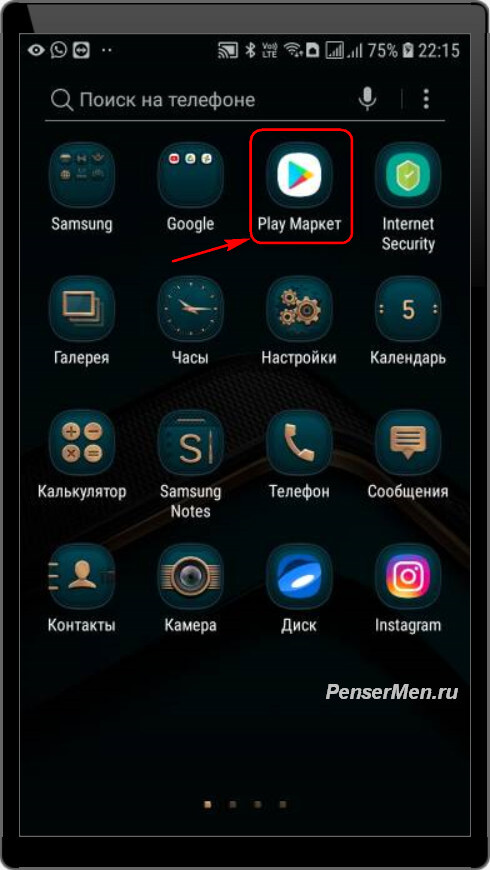
Далее коснитесь поисковой строки, где написано «Поиск игр и приложений». Введите там слово «Ватсап» и выберете «WhatsApp Messenger». Его миниатюру в виде телефонной трубки на зелёном фоне – трудно не заметить. Тыкайте туда.
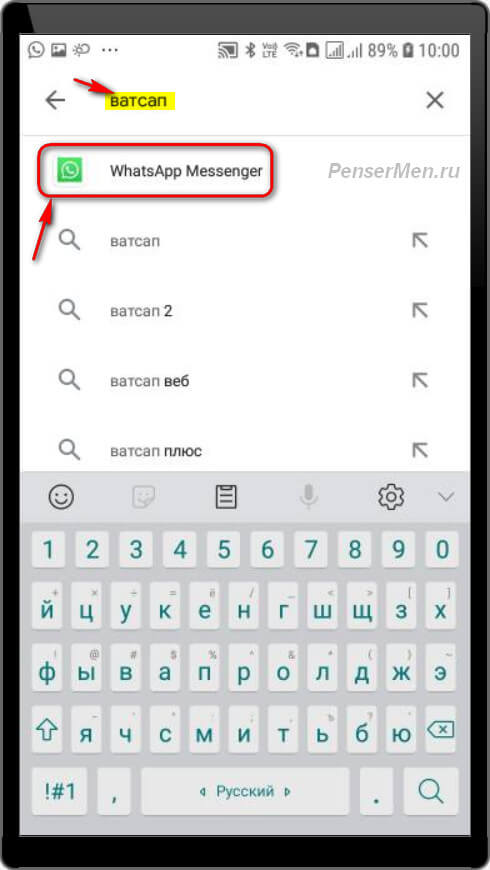
В следующем окне жмите кнопку «Установить». Подождите немного, этот процесс происходит не моментально. Позеленевшая кнопка «Открыть» будет означать, что установка уже закончена. Коснитесь её, чтобы открыть мессенджер.
Но на этом установка ватсап не заканчивается. Чтобы начать им полноценно пользоваться, необходимо проделать и некоторые другие мероприятия.
Как установить WhatsApp на ноутбук или компьютер
Использовать десктопный вариант Вацапа могут владельцы ПК с установленной операционкойWidowsи MAC. При этом возможна загрузка программы на рабочий стол с последующей авторизацией непосредственно в браузере. Все, что требуется – предварительно бесплатно установить приложение WhatsApp на ваш мобильный и создать личный профиль.
В установке WhatsApp на ПК никаких сложностей не возникнет – разберется даже начинающий пользователь.
Как только загрузка на ПК будет завершена, нажмите на установочный файл дважды. Откроется окно регистрации с соответствующими указаниями – запутаться тяжело.
Если пользователю необходимо закачать Вацап на MAC, то схема будет та же: найдите кнопку «скачать» вверху главной странице, выберите ОС Мак и загрузите установочный файл. После этого дважды нажмите на него мышкой для запуска установки и следуйте рекомендациям на экране.
Закачать приложение на компьютер можно и из AppStore. Для этого перейдите в магазин, вбейте в поисковую строку, расположенную левее, название приложения, найдите в списке иконку и нажмите на загрузку. После инсталляции необходимо нажать «Открыть
Подводя итоги установки приложения на компьютер, необходимо отметить, что ключевым условием является наличие его и на мобильном телефоне обязательно, иначе активировать учетную запись на компьютере будет невозможно.
Итак, если все вышеперечисленное проделано, то можно попытаться авторизоваться на компьютере.
Запустите приложение на компьютере или ноуте.
Возьмите телефон с включенным телефоном, перейдите в Вацап и откройте настройки
Важно попасть в раздел «WhatsappWeb
Автоматически будет открыта камера, которую необходимо направить на QR-код, отобразившийся на мониторе. Камера самостоятельно произведет сканирование, благодаря чему пользователь получил доступ к полному функционалу приложения на своем компьютере.
Где найти и скачать официальный клиент Ватсап на андроид
Многие интересуются, какой Ватсап лучше установить на андроид. Если говорить про официальную версию, то желательно заниматься скачкой и установкой официального клиента на андроид с официального магазина Google Play Market. Он позволяет быстро инсталлировать и обновлять приложения в пару кликов.
Аналогичные действия можно выполнить и на официальном сайте мессенджера, но это более муторный и непонятный для некоторых пользователей процесс, которые требует не только ручной установки, но и активации разрешения на установку пакетов из непроверенных источников, что не всегда безопасно.
Обратите внимание! Можно также пользоваться официальным клиентом Ватсап Веб на андроиде, но это крайне неудобно, так как все взаимодействие будет проходить через веб-браузер, которые не всегда адаптирует страницу под расширение дисплея смартфона. Официальный клиент можно найти и на любом ресурсе, распространяющем бесплатные программы для операционной системы Android, но, как правило, версии приложений на нем старые и нестабильные, а иногда попадаются даже вирусы
Подходит это только обладателям старых и неподдерживаемых телефонов, на которые новые релизы мессенджера просто не устанавливаются
Официальный клиент можно найти и на любом ресурсе, распространяющем бесплатные программы для операционной системы Android, но, как правило, версии приложений на нем старые и нестабильные, а иногда попадаются даже вирусы. Подходит это только обладателям старых и неподдерживаемых телефонов, на которые новые релизы мессенджера просто не устанавливаются.
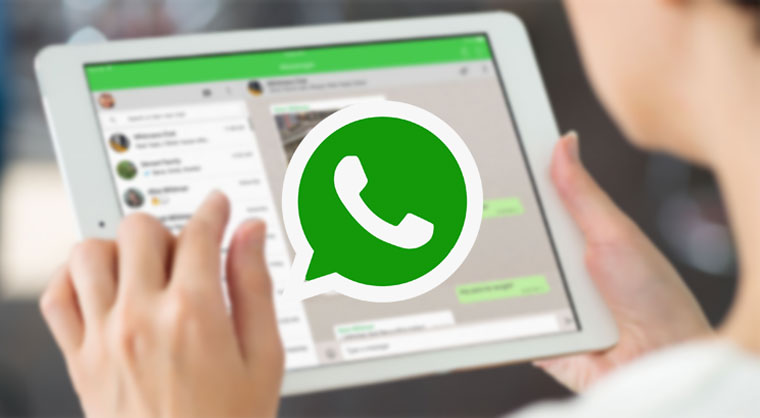
Пользоваться мессенджером можно и на планшете
Как настроить whatsapp?
С установкой мессенджера разобрались. Теперь поговорим о том, как настроить ватсап, чтобы пользоваться им было максимально удобно. Для этого рекомендуем проделать следующее:
- Зайдите в настройки профиля и добавьте фотографию на аватар. Нужно всего лишь щёлкнуть по значку с изображением карандаша в нижнем углу справа. После чего откроется галерея, где вы сможете загрузить понравившееся фото или картинку.
- Ограничьте доступ к личной информации. Опять же заходим в настройки профиля, находим пункт «Приватность». Здесь можно отметить, кто будет видеть дату последнего входа пользователя в мессенджер, фотоснимки, статусы, оплаты и многое другое. То есть пользователь может скрыть то, что хочет, от посетителей своего профиля. Также в этом пункте есть функция, позволяющая заблокировать навязчивого и нежелательного собеседника.
- Настройте интерфейс. Заходим в настройку чатов и звонков. Здесь можно «подогнать» шрифт и их размер по своему вкусу, установить длину и ширину экрана, варианты обоев и т. д.
- Установите индивидуальную мелодию для уведомлений. Это очень удобно. Ведь поставив оригинальный «звук», вы будете меньше путаться и знать, когда сообщение пришло вашему коллеге, мужу или жене, а когда вам. Кроме того, в пункте «Уведомления» можно настроить всплывающие окна, включить/отключить вибрацию, а также выбрать цвет индикатора (если он имеется на смартфоне).
Также можно почитать про значение смайликов в ватсапе – https://www.orgtech.info/rasshifrovka-znacheniya-smajlikov-v-vatsape/.

Watch this video on YouTube
Процесс подключения
Подключиться к системе бесплатно можно так:
Первый способ
1. Зайдите в магазин вашего телефона. Обычно он находится в главном меню устройства или в интернете по адресу:
- play.google.com/store для Андроидов,
- itunes.apple.com/ru/ для Айфонов,
- microsoftstore.com/store для Виндоус Фонов,
- appworld.blackberry.com/webstore для Блэкбэрри.

2.В поисковике веб-магазина наберите название искомой программы на английском языке.
3.Выполните поиск.
4.Когда вы увидите в результатах поиска Whatsapp на телефон, войдите в этот раздел.
5.Нажмите «Скачать», «Получить приложение», «Загрузить» (название кнопки для скачивания зависит от фирмы-производителя вашего смартфона).
6.Подождите, пока закачка не закончится.
7.Если установка данного программного обеспечения не началась автоматически, отыщите скачанный файл и тапните по нему.
8.Когда на экране появится окно для ввода номера телефона, внесите его, а также выберите свою страну из списка.
9.Нажмите «Ок» (еще варианты: «Продолжить», «Далее»).
10.Обратите внимание, что на указанный ранее номер телефона (это должен быть тот телефон, на который вы производите установку программы) через несколько минут придет сообщение с несколькими цифрами секретного кода. Запишите их
11.Введите код в следующем окне установщика.
Второй способ
Если у вас нет возможности зайти в магазин для приложений, можно скачать официальные дистрибутивы с сайта разработчика (www.whatsapp.com) в разделе «Скачать». После получения файла для установки на телефон выполните все действия из предыдущей инструкции, начиная с седьмого пункта.
Таким образом, выполнив все, описанное выше, вы произведете подключение Васап на свой телефон, причем совершенно бесплатно. Как видите, не нужно придумывать никакие пароли или логины, так как идентификатором является номер мобильного телефона.
Как первоначально установить профиль ватсап на телефоне
После всех вышеописанных манипуляций вам откроется окно профиля. Здесь можно ввести своё имя, псевдоним или вообще что захотите. Даже смайлик прицепить можно.
Также, если коснуться значка фотоаппарата, есть возможность выбрать любое фото из галереи или сфотографировать себя «не отходя от кассы». Если всё это делать вам в данный момент не хочется, жмите сразу «Далее».
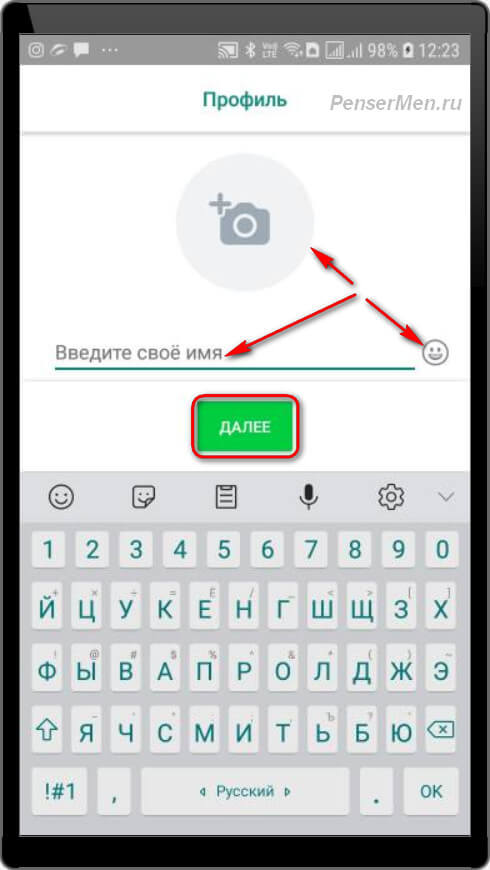
Свой профиль можно заполнить и позже, непосредственно из настроек меню WhatsApp. Но я бы вам не советовал так делать, чтобы не быть «обезличенным» до того, как вы об этом вспомните (про программу на ПК для напоминаний посмотрите).
Как установить «Ватсап» на Samsung
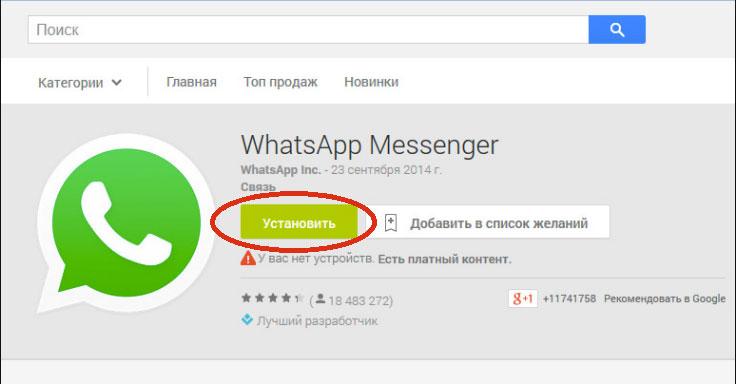
Последовательность действий для активизация приложения.
Последовательность действий для установки мессенджера зависит от способа скачивания. Если оно производилось через браузер, нужно найти установочный файл, сохраненный на гаджете, и активировать его.
Для этого нужно:
- открыть «Вацап»;
- передать системе свой номер телефона;
- в появившемся окне подтверждения действия нажать на кнопку «ОК»;
- когда на указанный контакт придет сообщение, ввести содержащийся в нем код в поле подтверждения номера;
- заполнить информацию в профиле.
По такой же схеме производится установка мессенджера на планшет Samsung. Если в него не установлена SIM-карта, для подтверждения номера нужно иметь под рукой телефон.
Обновление WhatsApp на андроиде
Любая программа, которую активно поддерживают разработчики, нуждается в обновлениях. Новые версии позволяют добавить новые функции, повысить стабильность работы и ее безопасность. Кроме этого, они устраняют старые ошибки и баги программного обеспечения, которые способны раздражать людей и угрожать их конфиденциальности.
Чтобы обновить Ватсап на телефоне андроид, необходимо следовать пошаговой инструкции:
- Выйти из приложения и полностью закрыть его.
- Перейти в официальный магазин Плей Маркет и нажать на значок меню. Выглядит он как три горизонтальные полоски.
- Выбрать пункт «Мои приложения» из появившегося меню.
- Дождаться прогрузки всех установленных приложений. Вверху списка будут те, которые можно обновить вручную.
- Если среди них есть WhatsApp, следует на него нажать и выбрать «Обновить».
- Подтвердить, что разрешения на использование ресурсов телефона в силе.
- Подождать скачки и установки обновления.
- Войти в мессенджер и пользоваться им в обычном режиме.
Важно! Если приложение скачивалось APK-файлом с официального сайта разработчика, то обновлять его придется таким же способом: переходить на ресурс, скачивать новую версию, если она доступна, и устанавливать ее вручную

Загружать обновление на приложения также можно из официального магазина
Как пользоваться мессенджером?
Возможности мессенджера обширны, причем все опции пользователю предоставляются на бесплатной основе. После установки Ватсап на телефон или планшет, вы сможете отправлять сообщения другим абонентам, в какой бы точке земного шара в этот момент они не находились, фотографии и картинки высокого качества, мультимедийные файлы, местоположение и многое другое.
Помимо этого доступны опции добавления пользователей в друзья, установка и изменение статусов, блокировка контактов, очистка истории и поиск по сообщениям, сохранение принимаемых файлов, добавление ярлыков и многое другое. Вам также будет доступна возможность создания конференций (групповых чатов) со своими друзьями.
WhatsApp на компьютер
Общаться в мессенджере через комп вполне реально. Для этого нужно воспользоваться отдельной версией мессенджера и установить его на ПК.
Предварительные требования:
- Действующий аккаунт на смартфоне;
- Наличие мобильного трафика или беспроводного соединения;
- Действительный номер телефона;
- Версия мессенджера на телефоне – новая;
- На ПК стоит ОС Windows 8, 10, Mac (все другие не поддерживаются).
Пошаговая инструкция:
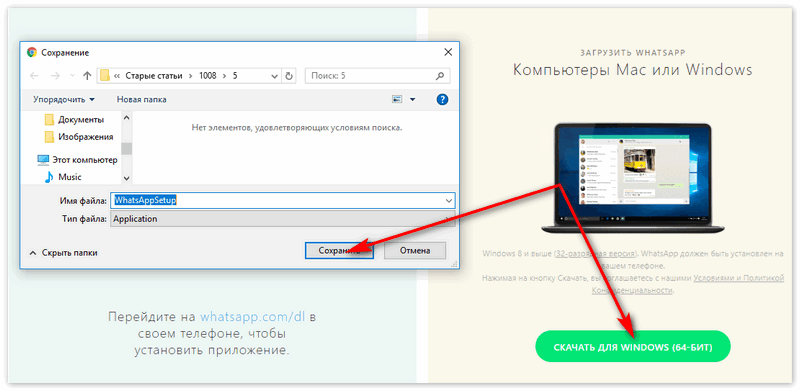
Скачав и установив Вацап на телефон или комп можно смело приступать к общению. Но лучше сохранить данные инструкции в быстром доступе чтобы быстро переустановить софт или же помочь другу с установкой.








